Tabloya naverokê
Astengkirin ji bo hardware kompîturê wek mişk û klavyeyê normal in ku di Pergala Xebatê ya Windowsê de bi CPU re têkilî daynin, û pergal wekî pêkhateyek Windows-ê pêvajoyekê qut dike.
Tevî ku bi gelemperî di Peywirê de astengî têne dîtin. Gerînende, ji ber ku ew di paşperdeyê de dimeşin divê ew nebin sedema ti pirsgirêkan.
Hin bikarhênerên Windows 10-ê dema ku qutkirinên pergalê dixebitin pirsgirêkên karanîna CPU-yê dijîn. Divê ev ne wusa be ji ber ku navber tenê beşek piçûk a çavkaniyên CPU bikar tînin. Lêbelê, heke ew dibin sedem ku CPU zêde bar bike, gavên jêrîn bişopînin da ku pirsgirêk çareser bikin.
Sedemên Hevbeş Ji Bo Qutbûna Pergalê Di girtina 100 CPU de
Di vê beşê de, em ê hin ji wan nîqaş bikin. Sedemên herî gelemperî ku çima qutbûna pergalê dibe ku 100% CPU di pergalek Windows-ê de bikar bîne. Fêmkirina van sedeman dikare ji we re bibe alîkar ku hûn pirsgirêkê bi bandortir nas bikin û çareser bikin.
- Ajokerên kevinbûyî an jî ne lihevhatî: Yek ji sedemên bingehîn ên karanîna zêde ya CPU-yê ji ber qutkirina pergalê kevn e an ajokarên cîhaza nelihev. Temînkirina ku ajokarên we nûjen in û bi pergala we re lihevhatî ne, dikare îhtîmala vê pirsgirêkê bi girîngî kêm bike.
- Xerabiya Hardware: Parçeyên hardware yên xisardar an nebaş dikarin bibin sedema qutbûna pergalê jî. 100% ji CPU-ya xwe bixwin. Ev dikare pirsgirêkên bi motherboard, RAM, an cîhazên din ên girêdayî ve girêdayî be. Libandorek neyînî li performansa komputera we dike. Di wê rewşê de, hûn dikarin wan neçalak bikin bi klîkkirina rastê li ser îkonê axaftvanê di pelika pergalê de, "Deng" hilbijêrin, û dûv re biçin tabloya "Deng". Di binê navnîşa "Bûyerên Bernameyê" de, nexşeya dengê "Windows Default" wekî "Bê Deng" saz bikin û "Sepandin" bikirtînin. di rewşên weha de, teşhîskirin û guheztina hardware ya bi pirsgirêk pêdivî ye.
- Pirsgirêkên BIOS û Firmware: BIOS an firmwareyek kevnare carinan dibe sedema pirsgirêkên qutbûna pergalê. Nûvekirina BIOS û firmware-ya xwe bi guhertoya herî dawî dikare bibe alîkar ku vê pirsgirêkê kêm bike.
- Nermalava an karûbarên nakok: nermalava nakok an karûbarên ku di paşperdeyê de têne xebitandin dikare bibe sedema karanîna CPU-ya zêde ji ber qutkirina pergalê. . Ev dikare bernameyên antivirus, serîlêdanên sêyemîn, an karûbarên Windows-ê pêk bîne. Tesbîtkirin û çareserkirina van nakokiyan dikare alîkariya kêmkirina karanîna CPU bike.
- Enfeksiyonên Malware an Vîrus: Malware an jî vîrus dikare bibe sedema zêdebûna karanîna CPU, tevî qutkirina pergalê. Bi rêkûpêk şopandinên antîvîrusê bimeşînin û pergala we parastî bihêlin dikare bibe alîkar ku pêşî li vê pirsgirêkê bê girtin.
- Mîhengên Rêvebiriya Hêzê: Mîhengên rêveberiya hêzê yên nerast, wek Destpêka Lezgîn a Windows-ê, carinan dikare bibe sedema karanîna CPU ya zêde ji ber sîstemê qut dike. Veguheztina van mîhengan û neçalakkirina taybetmendiyên hilberandina hêzê yên nehewce dikare bibe alîkar ku xerckirina CPU kêm bike.
Bi famkirina van sedemên gelemperî yên qutkirina pergalê 100% CPU digire, hûn dikarin pirsgirêkê di pergala xweya Windows-ê de bi bandor teşhîs bikin û çareser bikin. . Piştrast bikin ku ajokarên we têne nûve kirin, hardware we di rewşek xebatê ya rast de ye, û pergala we ji malware an nermalava nakok azad e ku biparêze.performansa herî baş.
Herwiha Binêre: Çawa Di Windows 10-ê de Çewtiya Nehilberî ya Îstîsna Pergalê Serast Bike
Rêbaz 1: Nûvekirinên Windows-ê kontrol bikin
yekem tiştê ku hûn bikin ev e ku hûn nûvekirinên Windows-ê kontrol bikin. Dibe ku hûn guhertoyek Windows-ê bi pirsgirêkên performansê yên ku dibe sedema karanîna CPU-ya zêde dimeşînin.
Ji bo kontrolkirina nûvekirinên Windows-ê, gavên jêrîn bişopînin.
Gavek 1: Partî li ser Bişkojka Windowsê an bikirtînin menûya Destpêkê .
Gavê 2: Li ser Settings bikirtînin.
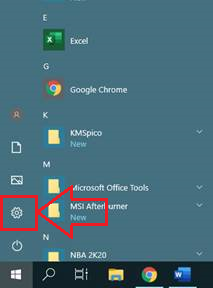
Gavê 3: Di Mîhengên Windowsê de, Li Nûvekirin bikirtînin & Ewlekarî .
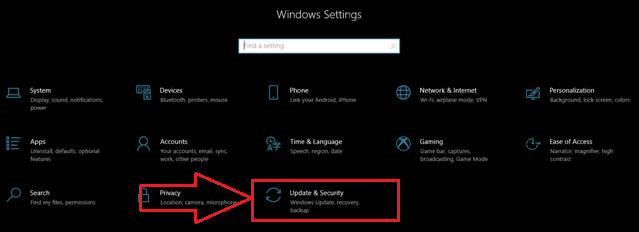
Gavê 4: Li ser Nûvekirinên Windows-ê kontrol bikin an jî dakêşin bikirtînin.
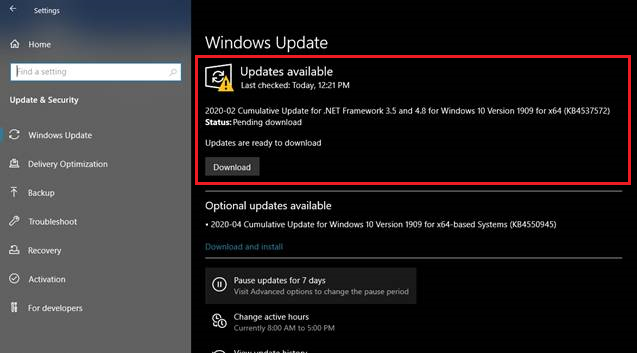
Gav 5: Li benda qedandina nûvekirinê bisekinin.
Gavek 6: Piştî nûvekirinê, Windows dê ji we bixwaze ku hûn komputera xwe ji nû ve bidin destpêkirin da ku nûvekirinan bicîh bikin.
Gavek 7: Piştî nûvekirinê, herin gerînendeyê peywirê û kontrol bikin ka pirsgirêka Bikaranîna CPU ya Bilind Diqede an na.
Herwiha Binêre: Nûvekirina Windowsê Astiye? Ya ku divê hûn bikin ev e!
Rêbaza 2: Dîska Check Windows-ê Bixebitîne
Bi karanîna xêzkirina fermanê biceribînin dîska kontrolê biceribînin. CHCKDSK amûrek pergalê ye ji bo Windows-ê ku pelên pergalê dişoxilîne û yekbûna wan a mantiqî kontrol dike.
Gavek 1: Bişkojka Windows + S pêl bike û li bigere. Serlêdana fermanê .
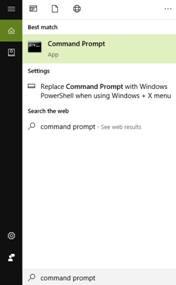
Gavê 2: Li ser CMD-ya rast-klîk bikin û wekî Rêveber bimeşînin.
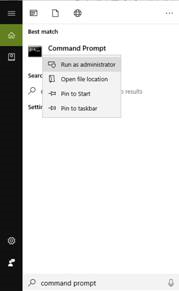
Gavê 3: Dê ekranek popupê derkeve holê; Bikirtînin Erê .
Gavê 4: Di CMD-ê de “chckdsk” binivîsin û enter binivîsin.
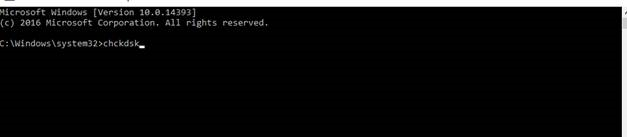
Gavek 5: Li benda qedandina wê bisekinin û komputera xwe ji nû ve bidin destpêkirin.
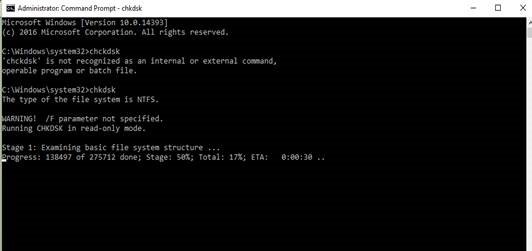
Rêbaz 3: Pêşveçûnên Dengê Neçalak bikin
Qetkirina pergalê têne bikar anîn ji hêla amûrên hardware ve ji bo danûstandina bi CPU re; Pêşveçûnên dengî yên ji bo axaftvan an guhên we dikarin bibin sedema karanîna zêde di CPU de. Biceribînin ku van pêşkeftinan neçalak bikin û bibînin ka pirsgirêk çareser bûye.
Pirsgirêkên bi Dengê re hene? Vê Posteyê Binêre: Meriv Çawa Karûbarên Dengbêjî li ser Windows-ê nayê xebitandin çawa rast bikin.
Gavek 1: Li ser bişkoka axêver li ser barika peywirê rast-klîk bikin.

Gavê 2: Hilbijêre Vekirina Mîhengên Dengê .
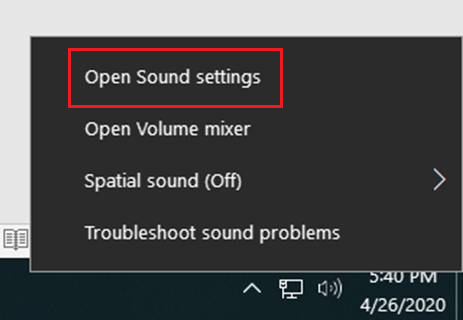
Gava 3: Li ser mîhengên deng , bikirtînin Taybetmendiyên Cîhazê .
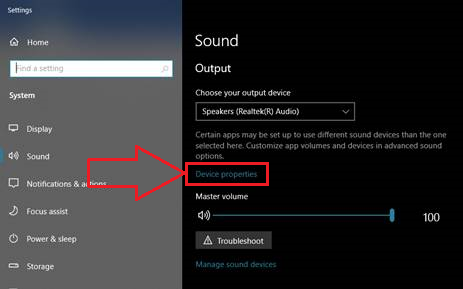
Gavek 4: Li ser Destûra xwe Taybetmendiyên Amûrê, Li ser Taybetmendiyên Amûra Zêde bikirtînin .
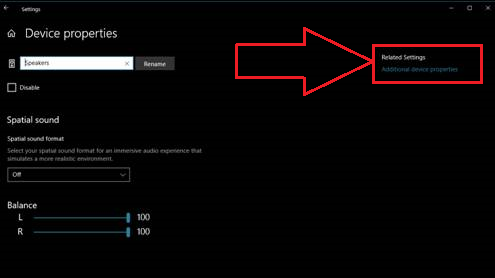
Gavê 5: Li ser tabloya Pêşketî bikirtînin.
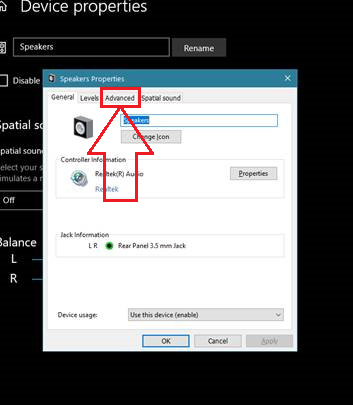
Gavê 6: Di bin tabloya Pêşketî de, Lêveke Pêşveçûnên dengî çalak bike .
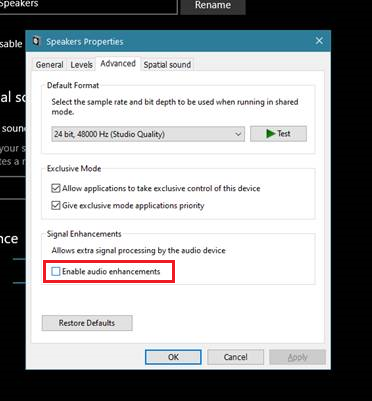
Gavê 7: Li ser Ok<7 bitikîne>.
Gavek 8: Komputera xwe ji nû ve bidin destpêkirin û kontrol bikin ka Pergala Bikaranîna CPU ya Bilind Diqetîne jixwe hatiye rast kirin.
Rêbaz 4: Vîrus û Malware kontrol bikin
Vîrûsên kompîturê û malware dikarin di pergala komputera we de bibe sedema bêîstiqrariyê. Lêgerîna vîrusan û rakirina wan dikare karanîna zêde ya CPU rast bikepirsgirêk.
Gavek 1: Bişkojka Windows + S pêl bike, li " Windows Defender " bigere û paşê bixebite.
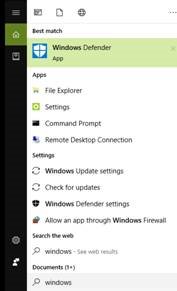
Gavek 2: Bikirtînin niha skan bikin û li bendê bin ku windows protecter kontrolkirina pergala we ji bo vîrus û malware biqedîne.
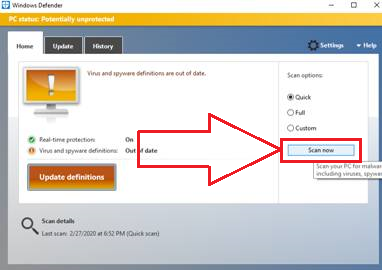
Gavê 3: Piştî şenkirin qediya komputera xwe ji nû ve saz bikin û kontrol bikin ka Pergala Bikaranîna Bilind a CPU-yê Diqetîne an na.
Rêbaz 5: Cîhazên Derve veqetînin
A hevpar sûcdar hardware USB ye. Ji bo ku nehêle hardware ya derve CPU qut bike, hemî cîhazên USB-ya derve qut bike an Hub Root USB-ya xwe neçalak bike.
Ji bo qutkirina hemî cîhazên derveyî yên derveyî, wek navendên xweya root USB, ku dibe sedema pirsgirêka karanîna CPU-yê, qut bikin. gerînendeyê cîhazê bi şopandina van gavan vekin:
Gavek 1: Bişkojkên " Windows " û " R " bikirtînin û binivîsin " devmgmt.msc " di rêza fermana xebitandinê de û Enter bikirtînin an jî li ser " OK bikirtînin."
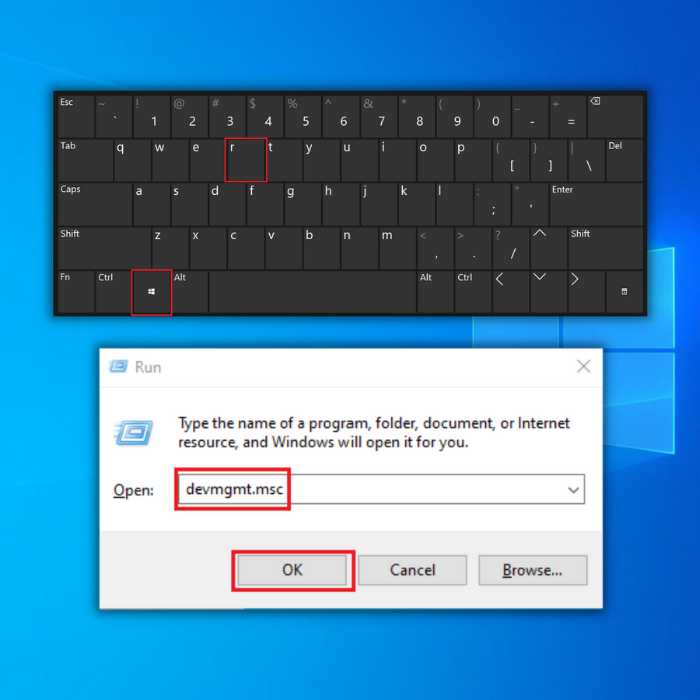
Gavê 2: Di navnîşa cîhazan, " Kontrolkerên Otobusa Rêzeya Gerdûnî " berfireh bikin, li ser Huba Root USB-ya xwe rast-klîk bikin û " Neçalak bike " bikirtînin.
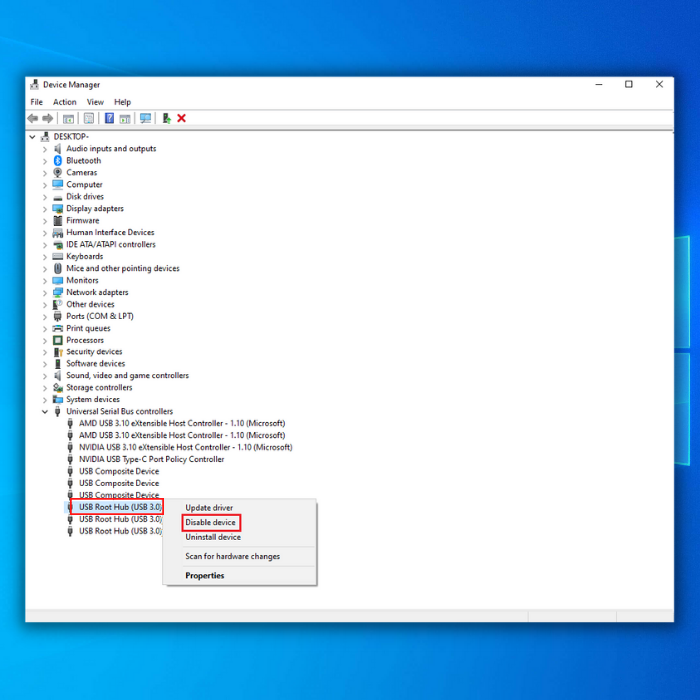
Gavê 3: Wexta ku hûn karin navendên USB yên root neçalak bikin, hewl bidin ku bibînin ka pergalê pirsgirêka karanîna CPU-yê qut dike an na.
Rêbaz 6: Ajokarên Amûra Xwe Nûve Bikin
Sedemek din ku hûn dikarin bi karanîna CPU re rûbirû bibin. pirsgirêk ev e ku dibe ku we ajokerek cîhaza kevnar hebe. Girtina nermalava ajokerê ya nûvekirî pêdivî ye ku meriv jê dûr bixegirtina pergalê pirsgirêkên pêvajoyê qut dike.
Tevî ajokarên hardware yên wekî adaptorên torê, cîhazên hundurîn, cîhazên lêdanê, an ajokerek têkildar, divê hemî ajokar bêne nûve kirin da ku ji pirsgirêkên hardware an ajokerê dûr nekevin ku dikarin bibin sedema qutkirina hardware an pirsgirêkên karanîna CPU-yê qut bike. .
Du rê hene ku hûn dikarin ajokerek hardware û ajokarên din ên girîng nûve bikin. Hûn dikarin wan bi destan bi navgîniya rêvebirê cîhazê nûve bikin an jî amûrên tespîtkirina Windows-ê yên sêyemîn bikar bînin. Li vir çend gav hene ku hûn ajokarên xwe nûve bikin an cîhazên hundurîn neçalak bikin.
Gavek 1: Bişkojkên " Windows " û " R " bikirtînin. û di rêzika fermanê de " devmgmt.msc " binivîsin û Enter bikirtînin an jî " OK " bikirtînin. Her weha hûn dikarin di Panela Kontrolê de gerînendeyê cîhazê bibînin.
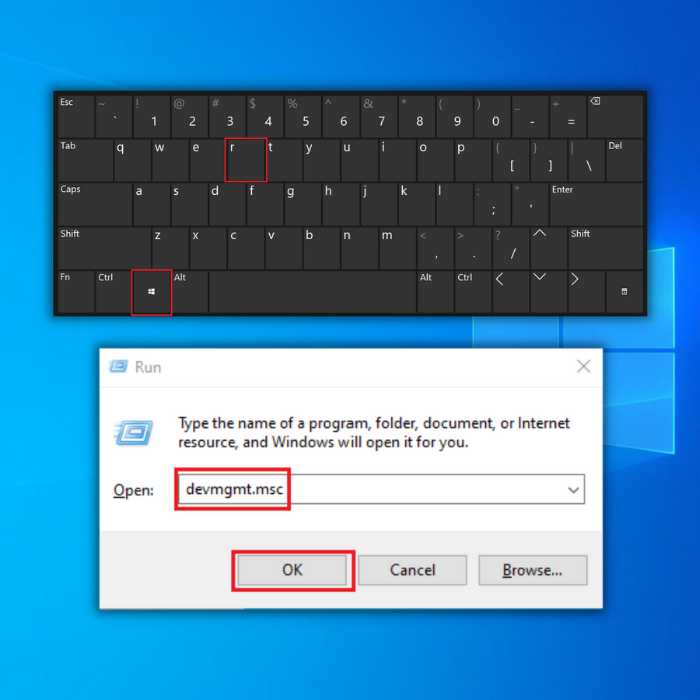
Gavê 2: Di navnîşê de li " Adapterên Torê " bigerin, diyaloga adapterên torê berfireh bikin. , li ser Adaptera Tora xwe rast-klîk bikin û bikirtînin " Şofêr Nûve bike ."
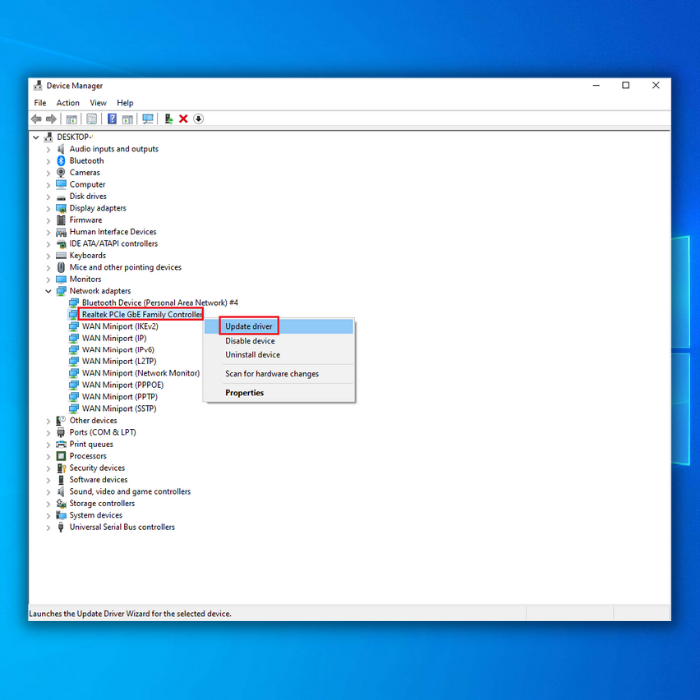
Gavê 3: Hilbijêre " Li Şofêr Bi Xwe Bigere Bigere ” û li pey şîretên paşîn bişopînin da ku ajokera nû ji bo adapterê WiFi-ya xwe bi tevahî saz bikin.
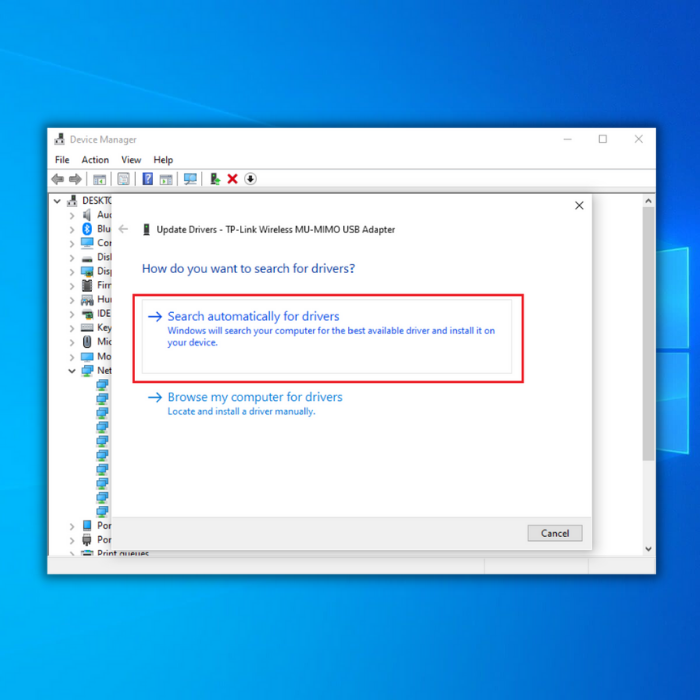
Gavê 4: Hûn dikarin ji bo ajokara herî dawî ya Wi-ya xwe jî malpera çêker kontrol bikin. -Adapterê Fi ku ajokarê herî nû bistînin. Piştî ku nûvekirin qediya, kontrol bikin ka pirsgirêka bikaranîna CPU ya Navbera Sîstemê hatiye rast kirin.
Heke hûn dixwazin nûve bikinajokarên hardware ji bilî adapterên torê yên xwe, heman gavên li jor bişopînin lê cîhaza minasib ku hûn dixwazin nûve bikin hilbijêrin.
Rêbaza 7: Her Zehmetkêşana Têkçû Neçalak bike
Heke ajokarek xeletî dikare bişkîne tevahiya pergalê, bifikirin ka çi diqewime dema ku hardware têk diçe. Di wê rewşê de, nûvekirina ajokarên we dê qet nebe alîkar. Ji bo kontrolkirina her hardwareyek xelet, hûn dikarin serîlêdanên sêyemîn ên wekî MemTest86, CrystalDiskInfo, an HWiNFO bikar bînin.
Li vir nimûneyek MemTest86 heye ku hardware têkçûyî tespît dike:
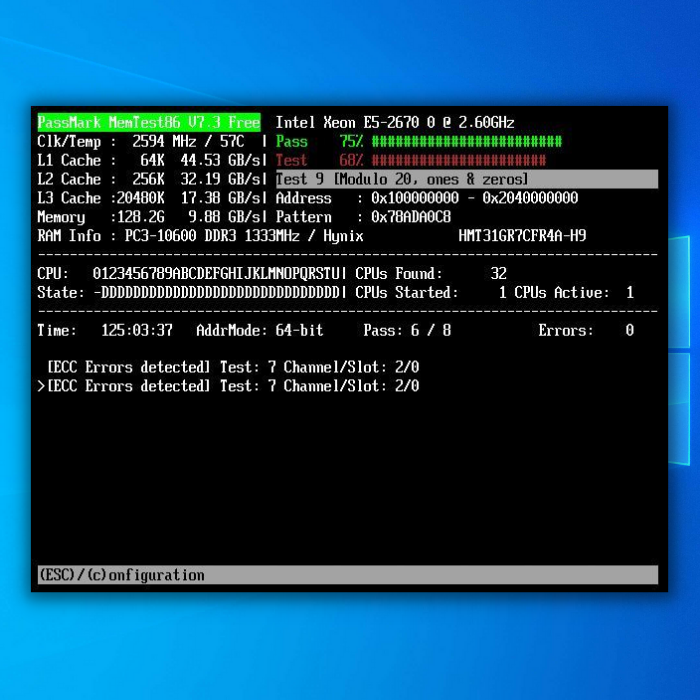
Heke hebe her hardware ya têkçûyî ya ku li ser komputera we hatî tespît kirin, bi îhtîmalek mezin ew sûcdar e ku dibe sedema karanîna CPU ya li ser komputera we. Bi guheztin an rastkirina reqalava xerabûyî pêşî li pirsgirêkên astengkirina hemû hardware bigire.
Wrap Up
Em hêvîdar in ku tutoriya me arîkar bû, ku hûn bikarin xerckirina CPU ya zêde ya ji ber qutkirina pergalê kêm bikin, û ku her tişt niha vedigere rewşa normal. Ger ramanên we yên din derbarê çareserkirina pirsgirêka ku ev gotar tê de nîne hebin, ji kerema xwe di qada şîroveyan a li jêr de ji me re agahdar bikin.
Dibe ku hûn jî bixwazin: Nermalava Antîvîrusê ya çêtirîn ji bo 2020-an
Pirsên Pir Pir tên Pirsîn
Ez çawa dikarim qutkirina pergalê 100 CPU rast bikim?
Ji bo sererastkirina qutkirina pergalê 100 CPU, divê hûn van gavan bişopînin:
Ji bo cîhazên xwe ajokarên herî dawî dakêşin û saz bikin.
Tu nakokiyên hardware an nermalavê kontrol bikin û çareser bikinwan.
BIOS û firmware xwe nûve bikin.
Vîrus û malware bigerin.
Amûrek kontrolkirina pelê pergalê bixebitîne da ku pelên pergalê yên xerabûyî tamîr bike.
Çima CPU-ya min ji nişka ve %100 e?
CPU-ya we ji nişka ve %100 e ji ber ku pêvajoyek heye ku hemî hêza hilberandina berdest bikar tîne. Ev dibe ku heke bernameyek hebe ku ji hêla hesabkerî ve pir xebatek zexm dike an jî pêvajoyek ku di nav lûleyekê de asê maye hebe. Ger komputera we bi berdewamî %100 dixebite, ev dikare nîşan bide ku hûn hewce ne ku CPU-ya xwe nûve bikin.
Gelo malware dikare bibe sedema karanîna 100 CPU?
Malware dikare bibe sedema karanîna CPU-ya zêde, ku dibe sedema ji bo 100% bikaranîna CPU di hin rewşan de. Lêbelê, girîng e ku bala xwe bidinê ku malware ne tenê tiştê ku dikare bibe sedema karanîna CPU-ya bilind e. Tiştên din, wekî pêvajoyên paşperdeyê, mîhengên pergalê yên nerast, û pirsgirêkên hardware jî dikarin bibin sedema karanîna CPU-ya zêde.
Çi dibe dema ku CPU were qut kirin?
Qetbûn bûyerek e ku asteng dike. herikîna asayî ya bernameyê ya darvekirinê. Dema ku CPU tê qut kirin, talîmata heyî disekine, û CPU rûtînek taybet a hilgirê navbirê dimeşîne.
Rûtîniya hilbera navberê bi gelemperî rewşa CPU û tomarên din ên girîng hildibijêre, qutkirinan neçalak dike, gazî binavberekê dike. qutbûnê xizmetê bike, rewşa CPU û tomarên din sererast dike, û ji nû ve çalak dikequt dike.
Sedema hevpar a pirsgirêka bikaranîna CPU ya zêde di pergalek Windowsê de çi ne?
Ajokerek hardware ya xelet bi gelemperî dikare bibe sedema qutkirina pergalê 100 pirsgirêkên CPU di pergalek Windows de. Çewtiyek hardware an pirsgirêkek bi guhertoya BIOS-ê re jî dibe ku bibe sedema van pirsgirêkan. Neçalakkirina hin mîhengan, wek Windows Fast Startup, dikare alîkariya kêmkirina van pirsgirêkan bike.
Ez çawa dikarim nas bikim ku pirsgirêkek hardware an ajokar dibe sedem ku pergalê 100 CPU qut bike?
Ji bo destnîşankirina ka hardware an jî pirsgirêka ajokerê dibe sedema pirsgirêkan, xwe bigihînin qutiya diyalogê ya Rêvebirê Amûrê û li rewşa cîhazên xweya hardware lêkolîn bikin. Her weha hûn dikarin biceribînin ku ajokarên cîhaza kesane neçalak bikin da ku beşa pirsgirêkê veqetînin. Ger hûn bala xwe bidin karanîna CPU-ya zêde ya ku bi cîhazên deng ve girêdayî ye, dibe ku hûn hewce bike ku pêşkeftinên deng di tabloya Pêşveçûn de neçalak bikin.
Ez çawa dikarim Destpêka Lezgîn a Windows-ê neçalak bikim da ku pirsgirêkên CPU% 100 çareser bikim?
Neçalakkirin Destpêka Bilez a Windows-ê dikare bi qutkirinên pergalê û performansa giştî re bibe alîkar ku pergalê bihêle ku pêvajoyek bêkêmasî û destpêkirinê pêk bîne. Ji bo neçalakkirina vê taybetmendiyê, biçin Vebijarkên Hêzê di Panela Kontrolê de, bikirtînin "Hilbijartina ku bişkojka hêzê dike çi dike," û qutiya "Destpêkirina bilez çalak bike."
Heke ew bandorên deng çawa neçalak bikim. bandorê li performansa pergala min a Windows-ê bike?
Bihesibînin ku bandorên deng beşdarî qutkirina pergalê bibin an

